Viele nutzen HandBrake, um Multimedia-Dateien wie Videos, Audiodateien und DVDs zu konvertieren. Gleichzeitig stellt sich die Frage: Kann man mit HandBrake Blu-ray rippen? Die Antwort lautet ja. Möglicherweise wissen Sie jedoch noch nicht, wie das funktioniert. Keine Sorge! In diesem Artikel zeigen wir Ihnen eine Schritt-für-Schritt-Anleitung, wie Sie HandBrake als Blu-ray-Ripper verwenden können, sowie eine praktische Alternative, falls HandBrake nicht funktioniert.
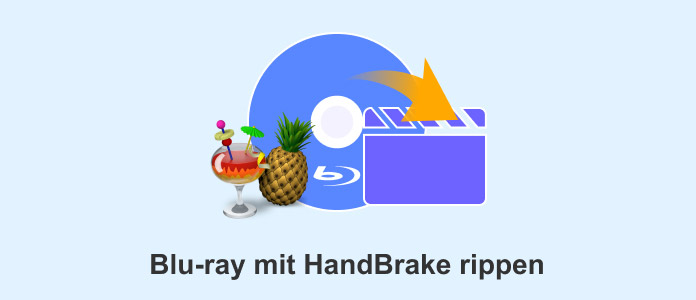
Als Open-Source Converter kann HandBrake Blu-rays kostenlos rippen, die nicht kopiergeschützt sind. Diese Software erkennt alle Titel und Kapitel der Blu-ray Filme und bietet Ihnen die Möglichkeit, Blu-rays ohne Kopierschutz in MP4, MKV und WebM zu konvertieren. Im Folgenden erfahren Sie mehr über die Hauptmerkmale von HandBrake als Blu-ray Ripper.
• Verschiedene Blu-ray Typen unterstützen: HandBrake unterstützt Blu-ray Discs, Ordner, ISO-Dateien und BDMV-Dateien.
• 3 gängige Videoformate: Sie können Ihre Blu-rays in MP4, MKV und WebM rippen.
• Hohe Videoauflösung bis zu 4K: HandBrake bietet verschiedene Voreinstellungen mit Auflösung von 480p bis zu 4K für Videos, damit Sie einen hohen Videogenuss erhalten.
• Zu konvertierenden Schnitt auswählen: Anstatt die gesamte Blu-ray-Disc zu konvertieren, können Sie einen bestimmten Bereich auswählen, sei es ein Kapitel, ein Bild oder einen bestimmten Zeitraum, und diesen als Video exportieren.
• Weitere Anpassungsmöglichkeiten: Sie können Ihre Blu-ray Filme spiegeln, drehen, die Ränder anpassen, Filter anwenden usw.
• Vorschau-Funktion: Zeigen Sie den exportierten Blu-ray Film in der Vorschau an, um die Effekte nach Wünschen anzupassen.
• Wartschlange-Funktion: Mit der Wartschlange-Funktion können Sie mehrere Blu-ray ISO-Dateien hinzufügen und einer nach der anderen konvertieren.
• Deutsche Benutzeroberfläche: HandBrake verfügt sich über eine deutsche Benutzeroberfläche, die die Bedienung vereinfacht haben.
Bevor Sie Ihre Blu-ray mit HandBrake rippen, überprüfen Sie, ob Sie die benötigten Dinge vorbereitet haben.
• Die neueste Version von HandBrake (Download-Link: https://handbrake.fr/downloads.php)
• Ein externes Blu-ray Laufwerk (für Blu-ray Discs) oder ein PC mit integriertem Laufwerk
• Genug Speicherplatz auf Ihrem Computer
Die Blu-rays mit Kopierschutz oder 4K UHD Blu-rays können nicht durch HandBrake gerippt werden.
Wenn Sie alles vorbereitet haben, befolgen Sie die Schritte unten, um Ihre Blu-ray mit HandBrake zu rippen.
Schritt 1: Blu-ray in HandBrake hinzufügen
Legen Sie Ihre Blu-ray ins Laufwerk ein und starten Sie HandBrake. Klicken Sie auf dem Disc-Symbol, um die Inhalte auf der Blu-ray zu laden. Wenn Sie Blu-ray Ordner oder ISO-Datei hinzufügen möchten, klicken Sie entsprechend auf "Ordner" oder "Datei".
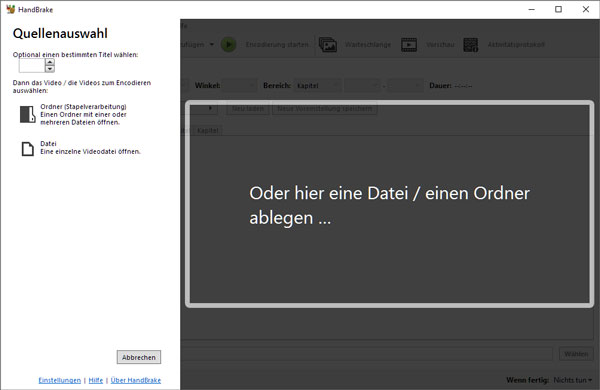
Schritt 2: Zu konvertierende Inhalte auswählen
Wählen Sie Titel, Kapitel und Winkel aus, die Sie konvertieren möchten. Der Bereich kann auch durch Sekunden oder Bilder gesetzt werden.
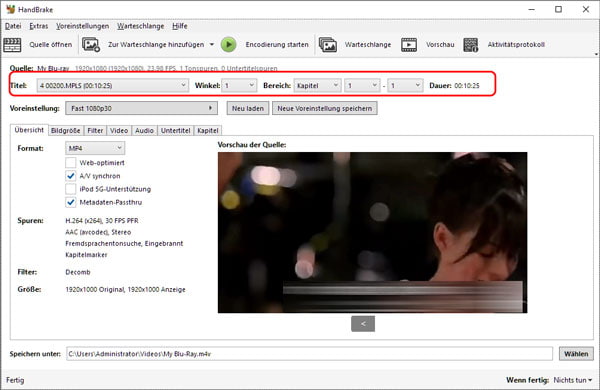
Schritt 3: Videoeinstellungen anpassen
Unter "Übersicht" sehen Sie die Optionen von "Format". Hier können Sie das Ausgabeformat als MP4, MKV und WebM einstellen. Darüber hinaus können Sie Bildgröße, Auflösung, Videoschärfen, Audio-Codec, Bitrate usw. anpassen.
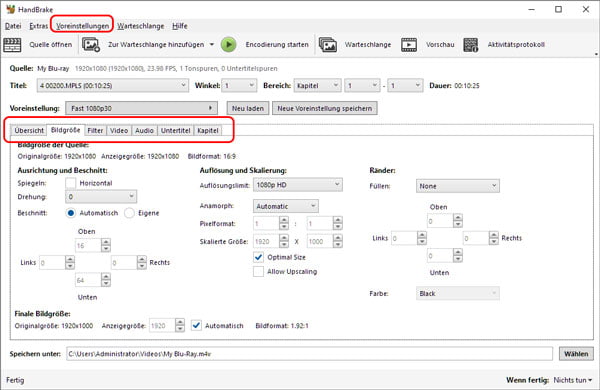
Schritt 4: Blu-ray mit HandBrake rippen
Klicken Sie oben auf "Vorschau", um einige Bilder von der Ausgabedatei anzuzeigen. Klicken Sie schließlich auf "Encodierung starten", danach können Sie Ihre Blu-ray Filme mit HandBrake rippen.
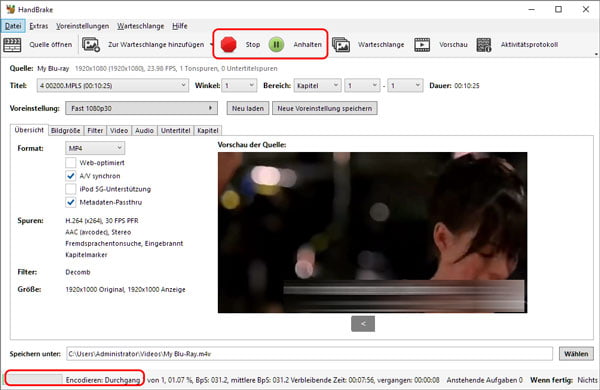
Sie möchten Ihre DVD mit HandBrake rippen? Hier ist die Anleitung für Sie.
Was tun, wenn die gerippten Filme eine schlechte Videoqualität hat, oder Ihre Blu-ray von HandBrake nicht erkannt wird? In solchen Fällen können Sie eine Alternative zu HandBrake verwenden. AnyMP4 Blu-ray Ripper ist das ideale Tool für Sie, wenn HandBrake bei Ihrer Blu-ray nicht funktioniert. Warum sollten Sie dieses Programm anstelle von HandBrake wählen? Im Folgenden finden Sie eine Vergleichstabelle der beiden Produkte.
| Funktionen | AnyMP4 Blu-ray Ripper | HandBrake |
|---|---|---|
| Ausgabevideoqualität | 1080p, 4K, 5K, 8K usw. | Bis zu 4K |
| Unterstützte Blu-ray Typen | Blu-ray Discs, Ordner, ISO-Dateien | Blu-ray Discs, Ordner, ISO-Dateien |
| Blu-ray Inhalte 1:1 kopieren | Ja | Nein |
| Blu-ray Kopierschutz umgehen | Ja | Nein |
| Unterstützte Ausgabeformate | MP4, MKV Verlustfrei und andere 500+ Formate | Nur MP4, MKV und WebM |
| Blu-ray in 3D-Videos rippen | Ja | Nein |
| Konvertierungsgeschwindigkeit | 50x schneller mit Hardware-Beschleunigung | Mittel |
| Mehr Tools für Bearbeitung | Video schneiden, komprimieren, Wasserzeichen hinzufügen usw. | Keine Schneiden-Funktion |
Wenn Sie hohe Ansprüche an Videoqualität und -formate haben, sollten Sie AnyMP4 Blu-ray Ripper herunterladen und ausprobieren. Klicken Sie auf die Download-Schaltfläche unten und folgen Sie den Anweisungen, um Ihre Blu-ray-Filme einfach und schnell zu rippen.
Für Windows 11/10/8/7
Für macOS 10.9 oder neuer
Schritt 1: Starten Sie diese Blu-ray Ripper und klicken Sie auf "Blu-ray laden", um Ihre Blu-ray Filme in die Software hinzuzufügen. Sie können alle Titel oder nur den Haupttitel laden.

Schritt 2: Wählen Sie unten das Ausgabeformat aus. Klicken Sie dahinter auf "Ausgabeformat-Einstellungen", um Video-Encoder, Auflösung, Bildfrequenz, Bitrate usw. anzupassen. Klicken Sie auf "Erneut erstellen", um die Änderungen zu speichern.
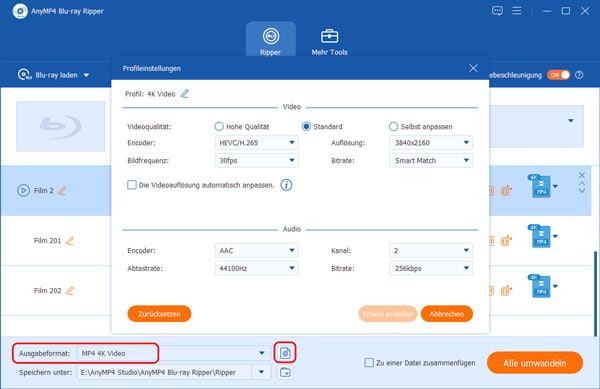
Schritt 3: Sie können die Blu-ray Filme schneiden, Metadaten bearbeiten, Videoauflösung erhöhen, indem Sie auf die entsprechenden Schaltfläche klicken.
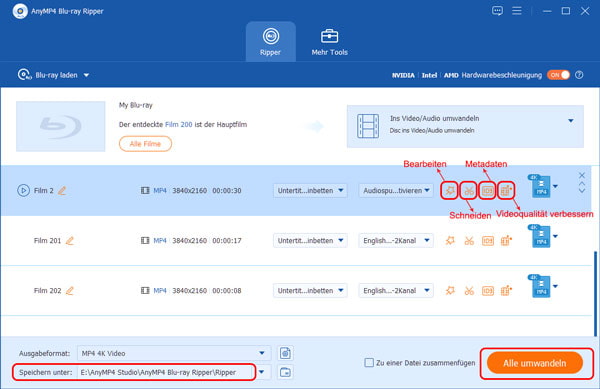
Schritt 4: Klicken Sie auf "Speichern unter" und wählen Sie den Speicherort für Ihre Blu-ray-Filme. Klicken Sie schließlich auf "Alle umwandeln", danach können Sie Ihre Blu-ray rippen und als Video frei genießen.
Ist es legal, Blu-ray mit HandBrake zu rippen?
Unter diesen Bedingungen ist das Rippen von Blu-rays mit HandBrake legal:
1. Ihre Blu-rays sind nicht kopiergeschützt.
2. Sie haben die Blu-ray Filme aus legalen Quellen bekommen.
3. Sie rippen die Blu-ray nur für Ihren privaten Gebrauch und geben sie nicht an Dritte weiter.
Was tun, wenn HandBrake meine Blu-ray nicht erkennt?
Überprüfen Sie, ob das Blu-ray Laufwerk funktionsfähig ist. Stellen Sie sicher, dass die Disc sauber und frei von Kratzern ist, und Ihre Blu-ray nicht durch DRM geschützt ist.
Was ist die beste Einstellung für die Ausgabe von Blu-ray?
Wenn Sie Ihre Blu-ray mit HandBrake rippen, lautet die empfehlenswerte Ausgabeeinstellung: MP4 (H.264), 1080p, 30 FPS, AAC, Stereo. Diese Einstellung bietet ein Gleichgewicht zwischen Dateigröße und Videoqualität, und stellt sicher, dass die Videodatei von den meisten Playern und Geräten unterstützt werden.
In diesem Artikel haben wir Ihnen schrittweise erklärt, wie Sie Blu-ray mit HandBrake rippen können. Obwohl HandBrake Blu-ray-Discs kostenlos rippen kann, sind die begrenzten Ausgabeformate und gelegentlichen Abstürze etwas störend. In diesem Fall können Sie AnyMP4 Blu-ray Ripper verwenden, da diese Software mehr Ausgabeformate bieten und Blu-ray-Kopierschutz umgehen. Downloaden und probieren Sie sie aus.
Für Windows 11/10/8/7
Für macOS 10.9 oder neuer